Executar impressão sem bordas
A função de impressão sem bordas permite imprimir dados sem margens, ampliando esses dados de modo que eles saiam ligeiramente do papel. Na impressão padrão, as margens são criadas em torno da área do documento. Entretanto, na função de impressão sem bordas, essas margens não são criadas. Quando quiser imprimir certos dados, como uma fotografia, sem especificar uma margem ao redor, configure a impressão sem bordas.
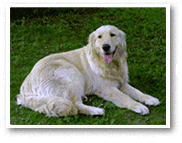
|

|
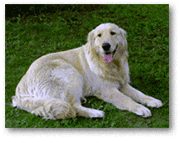
|
O procedimento para executar a impressão sem bordas é o seguinte:
Configurando a Impressão sem Bordas
Defina a Quant. da extensão (Amount of extension) no painel de controle da impressora
Para obter informações sobre como definir a quantidade da extensão, consulte "Config. impr." (Print settings).
 Importante
Importante- Quando a Quant.: Grande (Amount: Large) for definida, o verso do papel poderá ficar manchado.
Selecione o tamanho da folha para impressão sem bordas
Selecione XXX sem bordas (XXX Borderless) para Tamanho do Papel (Paper Size) da caixa de diálogo de impressão.
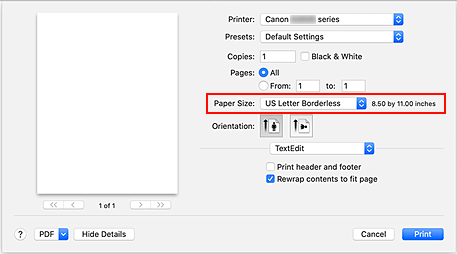
Clique em Imprimir (Print)
Quando você executa a impressão, os dados são impressos sem nenhuma margem no papel.
 Importante
Importante
- A impressão sem-bordas só oferece suporte a tamanhos de papel específicos. Certifique-se de selecionar um tamanho do papel com as palavras "Sem bordas" do Tamanho do Papel (Paper Size).
- A qualidade da impressão poderá ser inferior ou a folha poderá ficar manchada na parte superior e inferior, dependendo do tipo de papel utilizado.
- Se a proporção entre a altura e a largura variar em função dos dados de imagem, parte da imagem talvez não seja impressa, dependendo do tamanho de mídia utilizado.
Nesse caso, recorte os dados de imagem no aplicativo de acordo com o tamanho do papel. - Quando a impressão em escala ou a impressão de layout de página estiver ativada, você não poderá executar a impressão sem-bordas.
 Nota
Nota
- O uso de impressão sem bordas não será recomendado se o Papel comum (Plain Paper) for selecionado para Tipo de mídia (Media Type) em Media e Qualidade (Media & Quality).
Aumentando o Intervalo de Impressão do Documento
Definir uma grande extensão permite executar a impressão sem bordas sem nenhum problema. No entanto, a parte do documento que sair do papel não será impressa e, por esse motivo, os assuntos em torno do perímetro de uma foto podem não ser impressos.
Quando não estiver satisfeito com os resultados da impressão sem borda, reduza a extensão no painel de controle da impressora.
 Importante
Importante
- Quando o tamanho da extensão for reduzido, poderá surgir uma margem inesperada na impressão, dependendo do tamanho do papel.
 Nota
Nota
- Quando a Quant.: Mínima (Amount: Minimum) for definida, os dados de imagem serão impressos em tamanho real. Se você definir isso ao imprimir o lado do endereço de um cartão postal, o código postal do remetente será impresso na posição correta.

